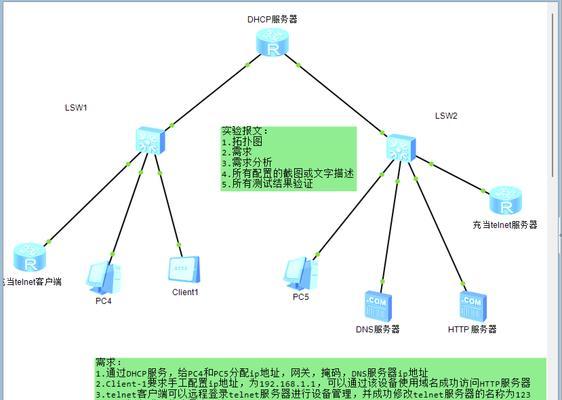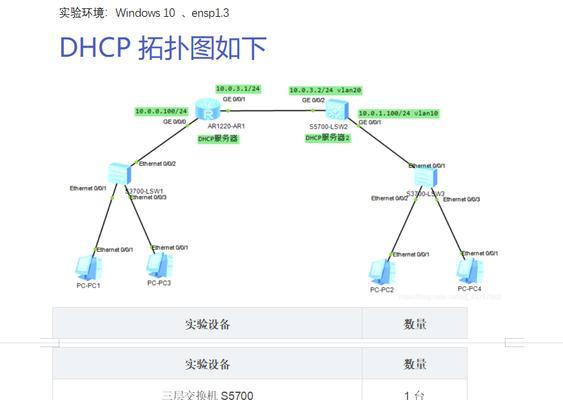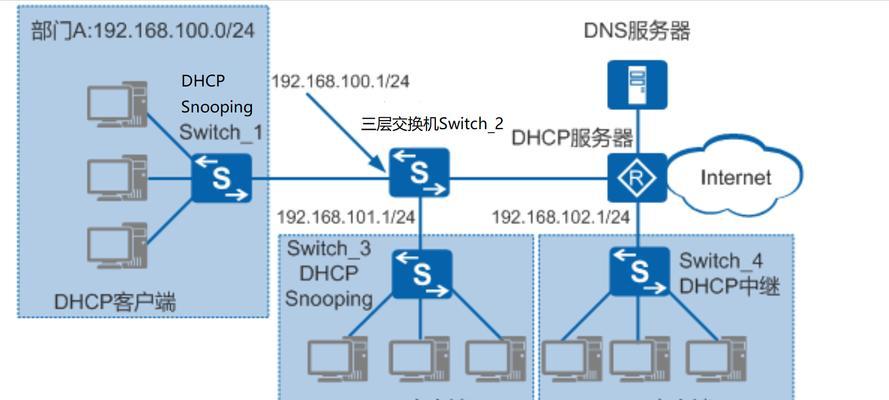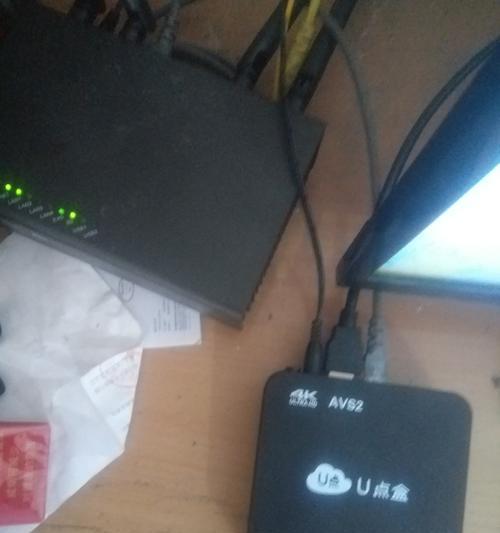随着网络技术的快速发展,DHCP(动态主机配置协议)已经成为网络管理中的必备功能。它允许网络管理员自动化地为网络内的设备分配IP地址,大大简化了网络管理的复杂度。本文将介绍如何在服务器上配置DHCP服务,以及整个配置过程中的详细步骤。
什么是DHCP?
DHCP是一种网络协议,它允许服务器自动分配IP地址给网络中的设备。通过这种方式,网络设备可以在每次连接网络时获得相同的IP地址,或者每次连接时获得不同的IP地址,这取决于服务器端的配置。DHCP是管理大型网络IP地址的便捷工具,它减少了手动配置的错误和时间消耗。
准备工作
在开始配置DHCP之前,需要确保服务器满足以下条件:
一台运行着支持DHCP服务的Linux发行版的服务器。
确保网络中未使用静态IP地址或已有静态地址的设备不会冲突。
对服务器进行基本配置,确保已安装网络管理工具和必要的软件包。
步骤1:安装DHCP服务器软件
在Linux系统中,通常使用`isc-dhcp-server`或`dhcp`作为DHCP服务器软件。可以通过以下命令安装:
```bash
sudoapt-getupdate
sudoapt-getinstallisc-dhcp-server
```
或者,如果你使用的是基于RPM的发行版:
```bash
sudoyuminstalldhcp
```
步骤2:配置DHCP服务器
安装完成后,接下来需要配置DHCP服务以符合您的网络环境。
编辑配置文件
DHCP服务器的配置文件通常位于`/etc/dhcp/dhcpd.conf`。使用你喜欢的文本编辑器打开它,例如使用`nano`:
```bash
sudonano/etc/dhcp/dhcpd.conf
```
您可以参考默认的配置模板,根据需求设置网络段、租期等参数。这里是一个简化的示例配置:
```conf
标准的DHCP配置模板
default-lease-time600;
max-lease-time7200;
subnet192.168.1.0netmask255.255.255.0{
range192.168.1.10192.168.1.100;
optionrouters192.168.1.1;
optionsubnet-mask255.255.255.0;
optiondomain-name-servers8.8.8.8,8.8.4.4;
```
`defaultleasetime`和`maxleasetime`分别定义了设备获取到的IP地址的默认租期和最大租期。
`subnet`指明了子网的IP范围和网络掩码。
`range`指定了动态分配的IP地址范围。
`optionrouters`指定默认网关。
`optionsubnetmask`指定了子网掩码。
`optiondomainnameservers`指定DNS服务器地址。
指定网络接口
您还需要告诉DHCP服务器在哪个网络接口上运行。这可以通过编辑`/etc/default/isc-dhcp-server`文件完成。找到`INTERFACESv4`参数,并在其中添加您希望DHCP服务监听的接口名称。
步骤3:启动DHCP服务
配置完成后,您需要重启DHCP服务以应用更改:
```bash
sudosystemctlrestartisc-dhcp-server
```
或者,如果服务名称不同,比如在某些系统中是`dhcpd`:
```bash
sudosystemctlrestartdhcpd
```
接下来,您可以使用`systemctlstatus`来检查服务是否已经正确运行:
```bash
sudosystemctlstatusisc-dhcp-server
```
步骤4:测试和验证
确保DHCP服务器按预期工作。您可以通过连接一个网络设备,并在该设备上配置为自动获取IP地址。如果设备成功从服务器获取了IP地址,那么配置成功。
常见问题和故障排除
如果设备无法获取IP地址,请检查DHCP服务器的`/var/log/syslog`日志文件。
确保防火墙设置允许DHCP服务。
检查是否有其他DHCP服务器在同一个网络上运行,这可能会引起冲突。
结语
通过上述步骤,您应该能够成功配置并运行一个基本的DHCP服务器。记住,每台设备的需求和网络环境都有所不同,因此配置时需根据实际情况调整。本文提供了开启和配置DHCP服务器的详细步骤和常见问题的解决方法,旨在为您提供一份全面的参考指南。